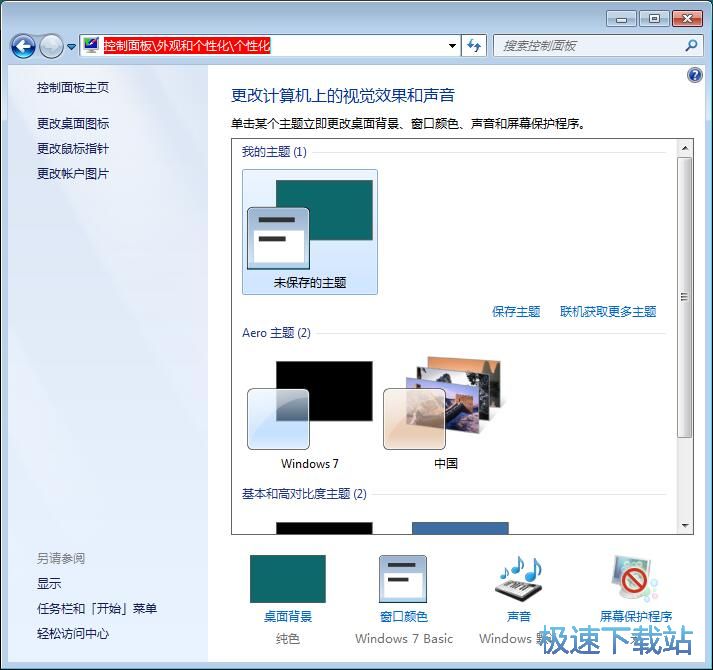各位在使用win7系统的时候,有没有看到过有人可以将电脑系统中的选中内容默认的蓝色修改成其他颜色?觉得这样可以自定义修改选中项目颜色的功能非常酷炫,自己也想要自定义还是则会选中项目颜色,但是又不知道应该怎样设置?极速小编告诉大家,其实设置自定义选中项目颜色的方法非常简单。
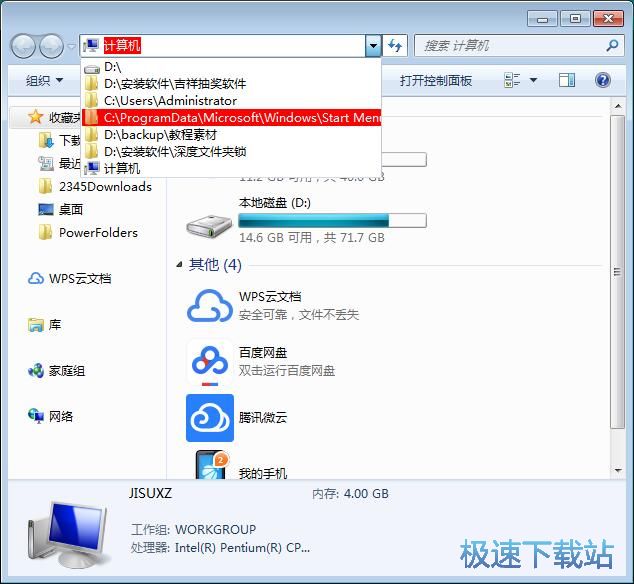
极速小编就给大家演示一下怎么将电脑系统中的选中项目颜色修改为其他颜色吧。首先我们打开系统开始菜单。点击开始菜单中的控制面板,打开系统控制面板;
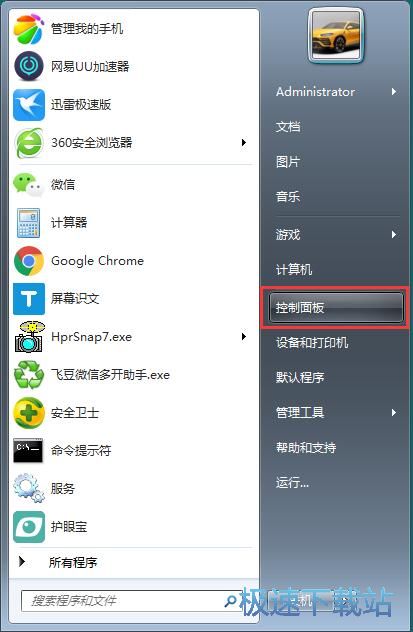
进入系统控制面板,找到并点击打开系统控制面板中的外观和个性化,打开系统外观和个性化设置界面;
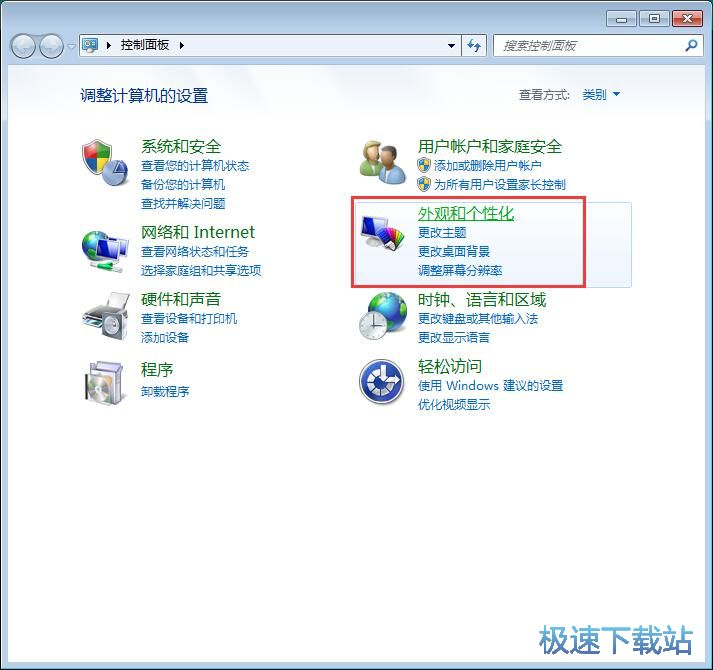
进入外观和个性化设置界面。点击设置界面中的个性化选项,打开系统个性化设置界面;
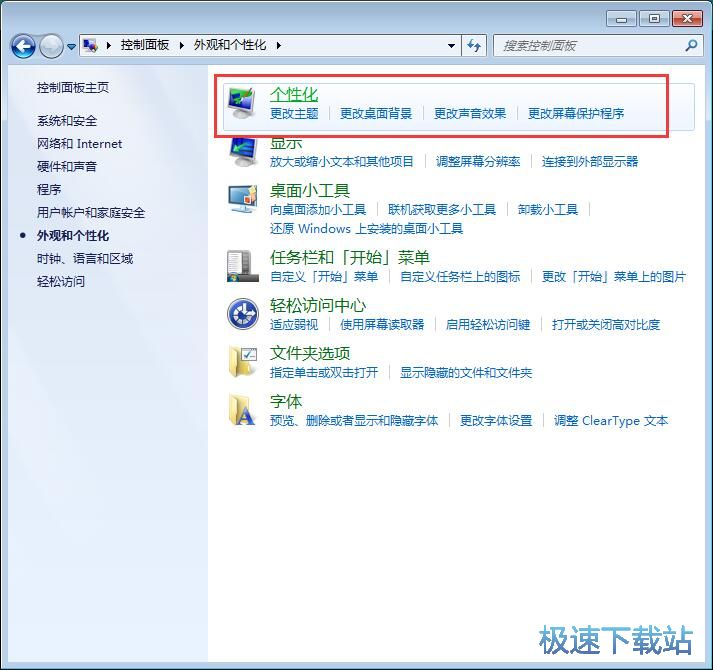
进入系统个性化设置界面。我们可以在这里设置系统桌面背景、主题、窗口颜色等内容。点击窗口颜色,就可以打开窗口颜色设置界面,设置系统窗口颜色;
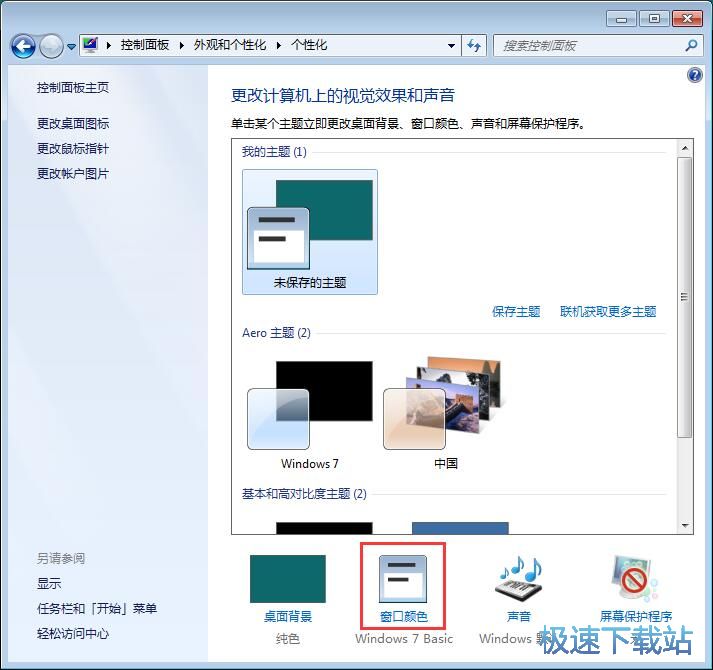
进入系统窗口颜色和外观设置界面。我们点击选择项目选项,展开项目选择列表。点击列表中的已选定项目,对已选定项目颜色进行设置;
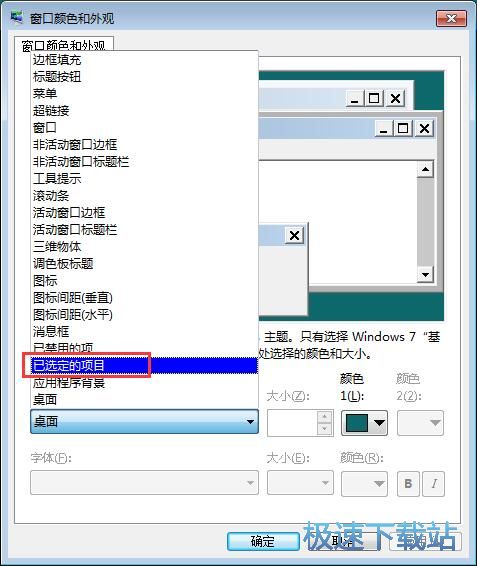
系统设置的已选定项目颜色是蓝色。点击颜色选项展开按钮,展开颜色选项列表。点击选中颜色列表中的颜色,就可以将系统已选定的项目颜色设置为选中的颜色。极速小编选择了红色;
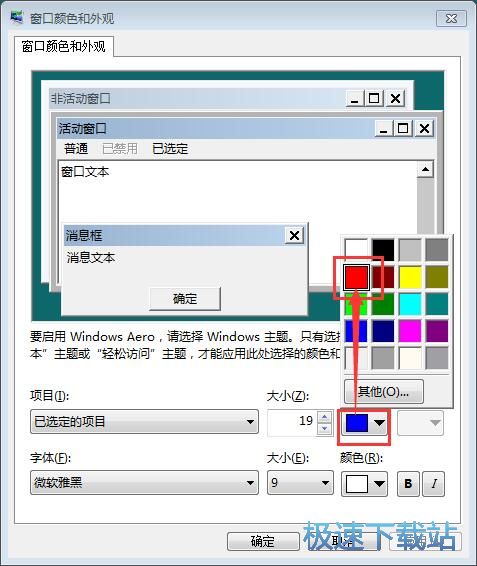
已选定的项目颜色设置完成后,就可以点击窗口颜色和外观刚设置界面中的应用。将设置应用到系统中;
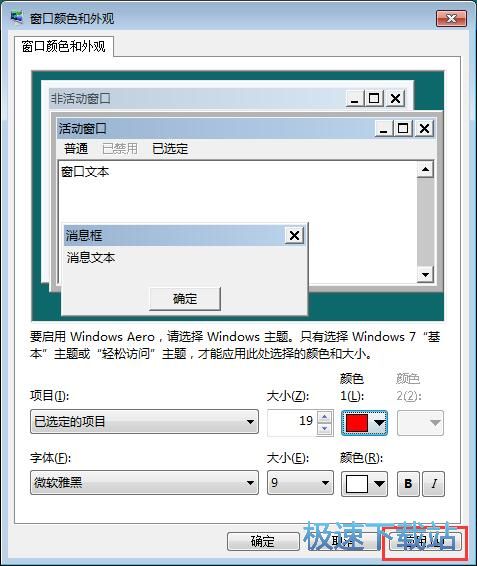
系统正在设置已选定的项目颜色,修改颜色需要一定的时间,请耐心等待系统完成项目颜色修改设置;
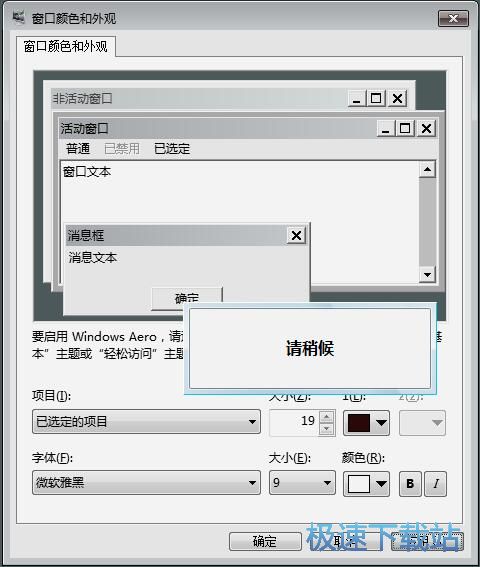
系统已选定项目颜色成功设置为红色,这时候我们可以在系统窗口颜色和外观设置窗口中看到颜色已经成功被设置;
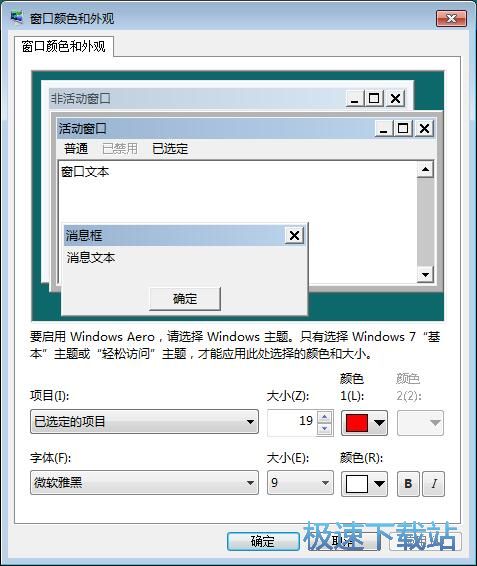
系统已选定项目颜色设置成功。极速小编选中的个性化设置界面中的地址栏,我们就就可以看到现在选定地址栏内容的颜色为红色。